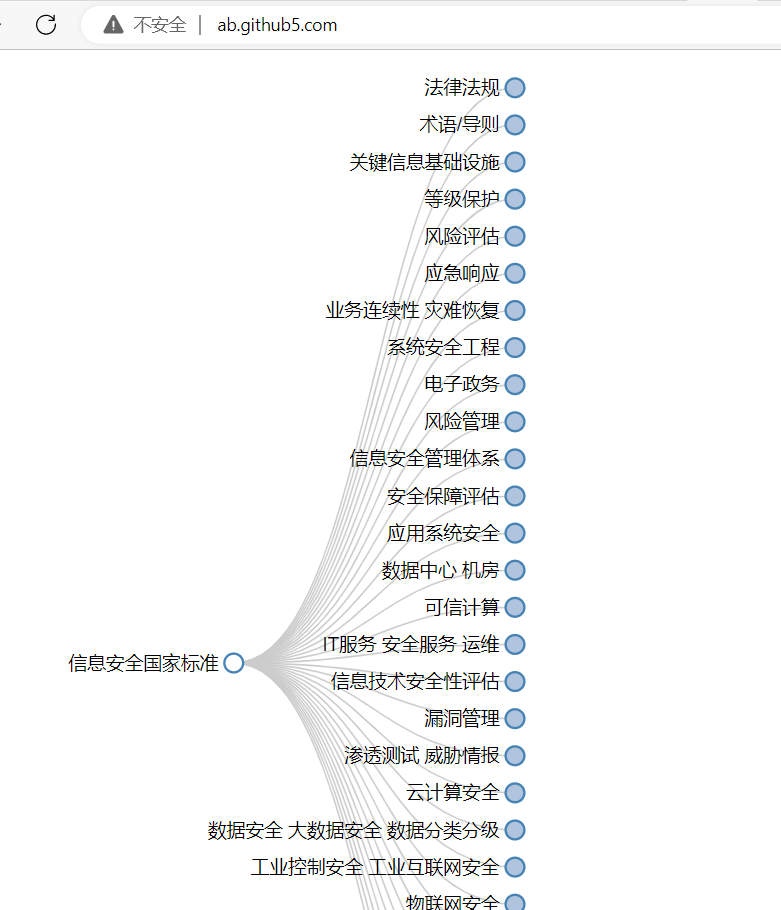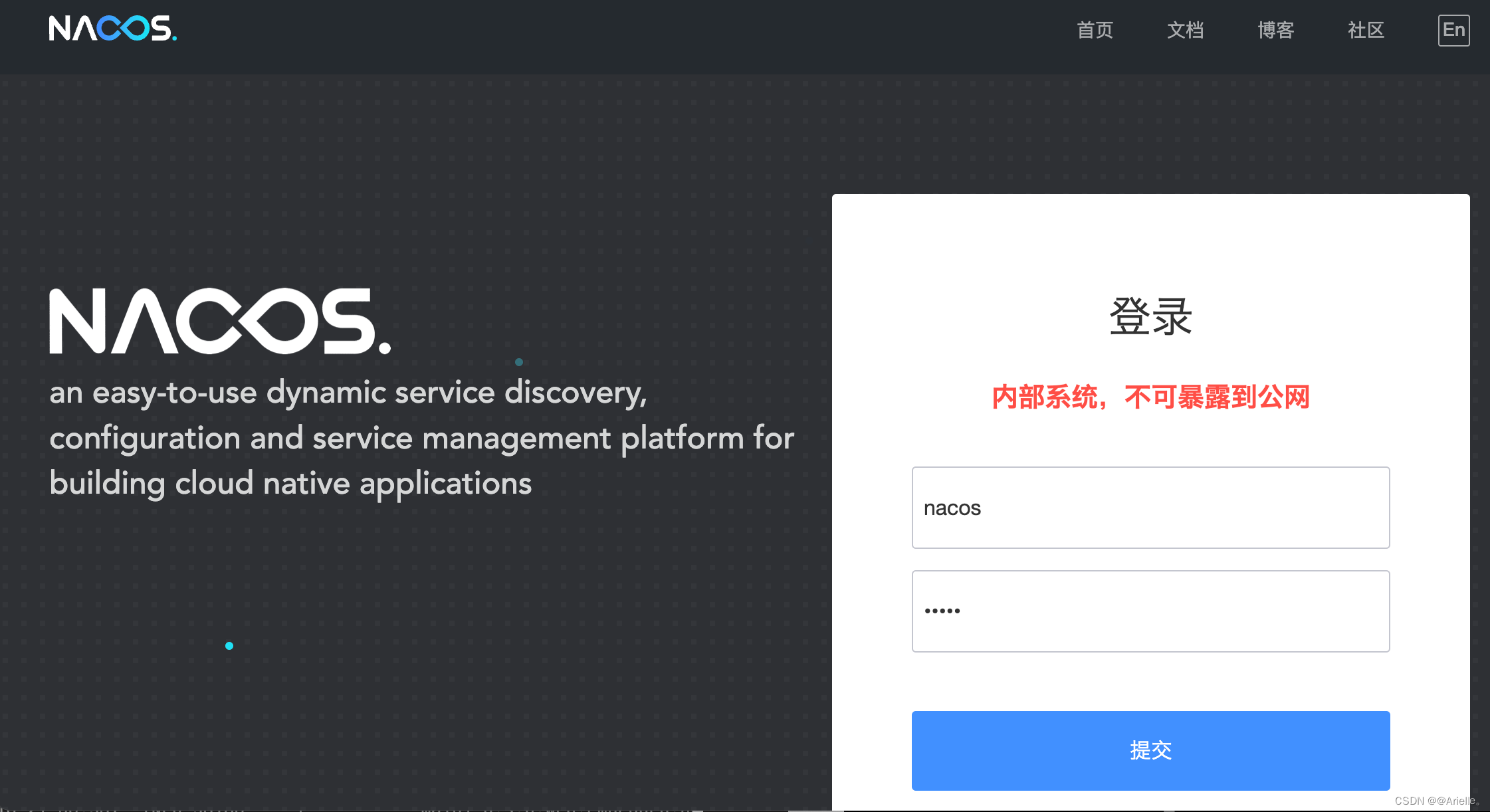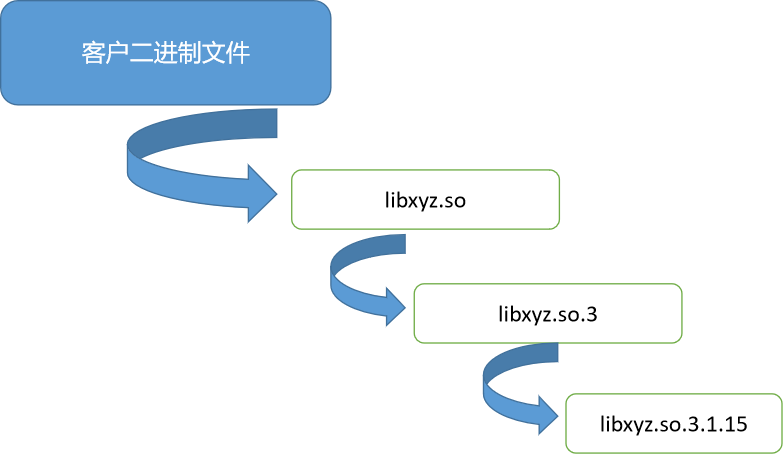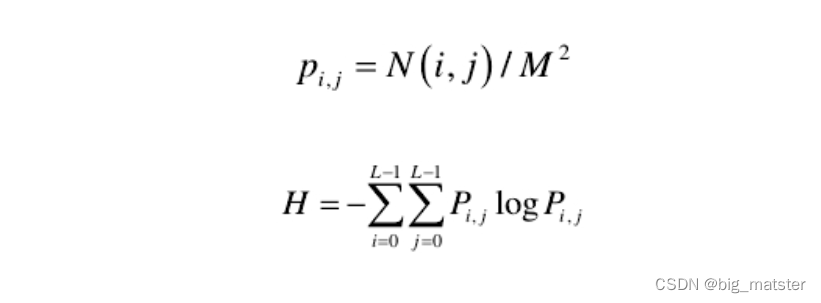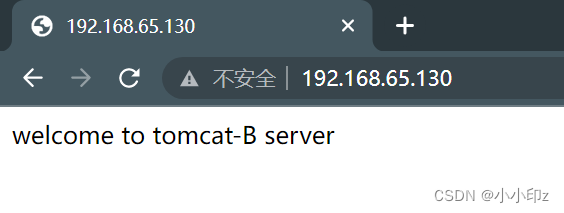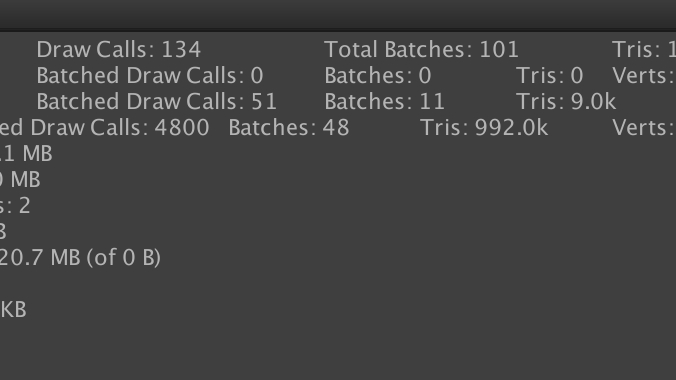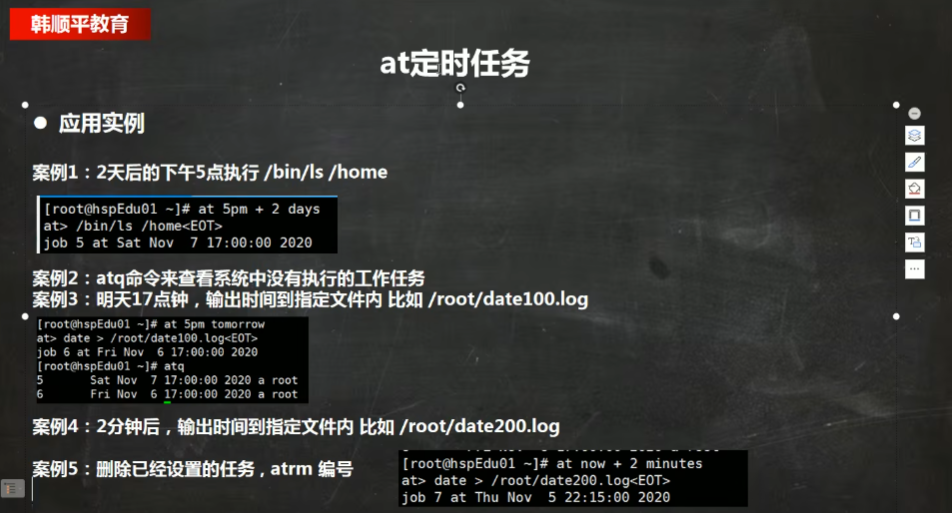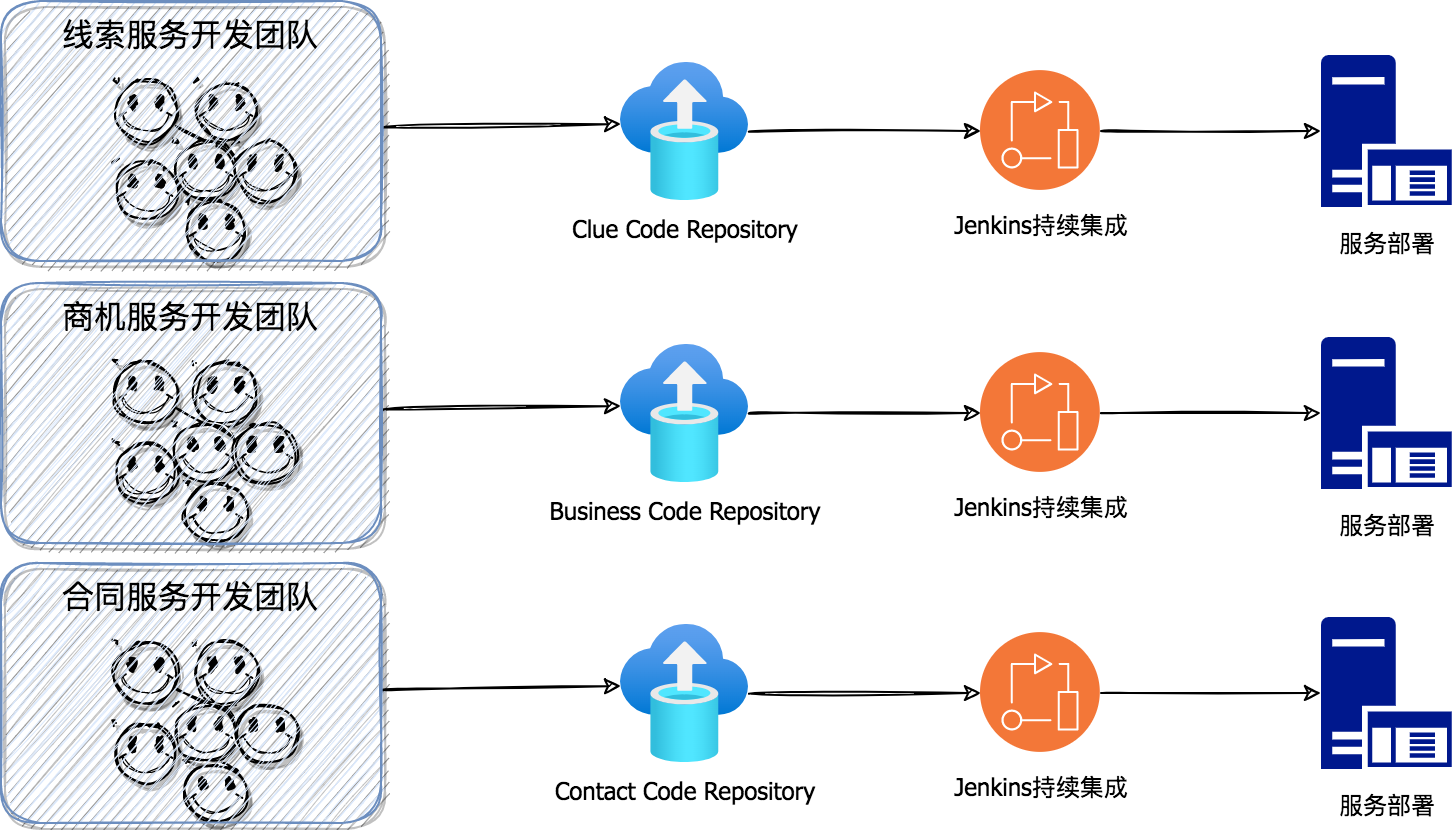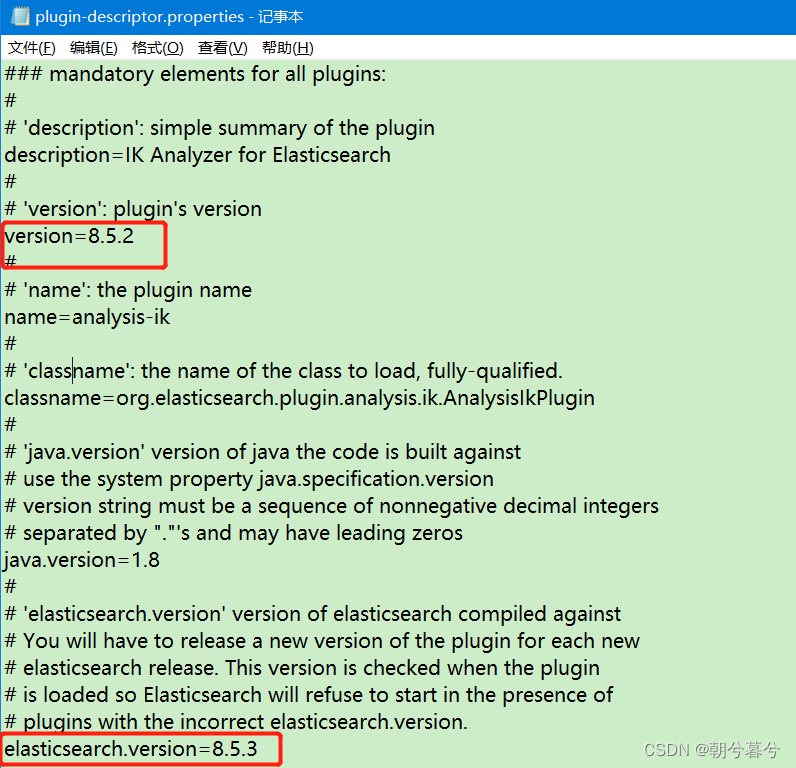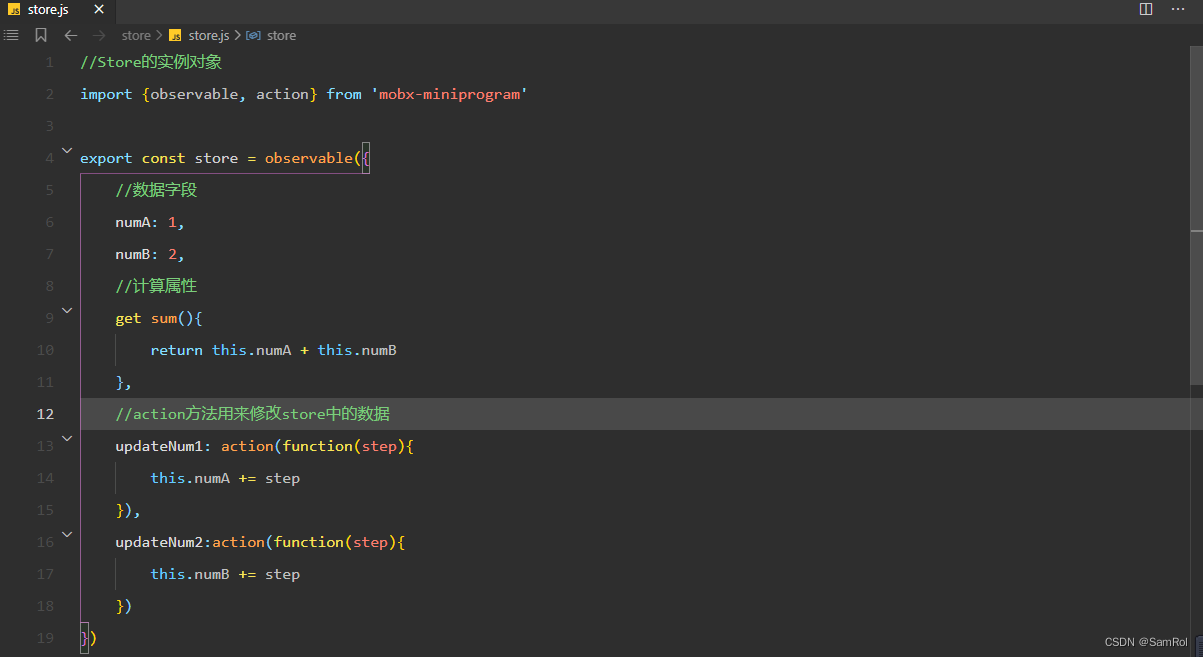时效性: 2023年1月8日
目录
- 摘要
- 1 使用 Anaconda 创建虚拟环境
- 2 安装官方要求的依赖库
- 3 验证安装 | 执行 detect.py 示例代码
- Key already registered with the same priority
摘要
网好的可以直接参考官方文档安装,遇到安装报错和网络问题可以参考本文
本地环境:
Windows | nvdia 显卡(已更新驱动) | Anaconda python3.6
- 使用 Anaconda 创建虚拟环境
- 安装官方要求的依赖库
- 验证安装 | 执行 detect.py 示例代码
github仓库地址: https://github.com/ultralytics/yolov3
1 使用 Anaconda 创建虚拟环境
目前要求python版本需要大于等于 3.6
conda create -n pytorch python=3.6
conda activate yolov3
如果安装比较慢,可以尝试换源;
更换Anaconda的安装包下载源
https://mirrors.tuna.tsinghua.edu.cn/help/anaconda/
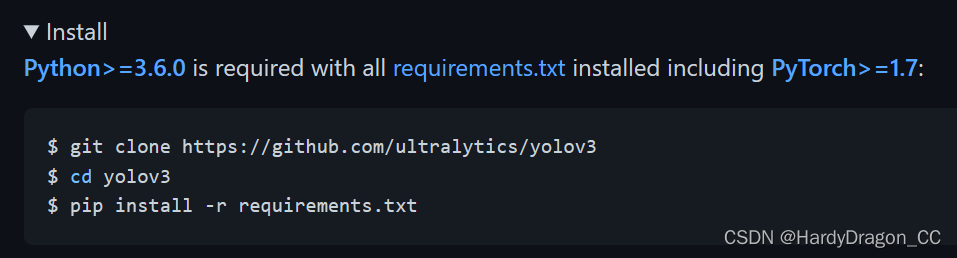
2 安装官方要求的依赖库
执行 pip install -r requirements.txt 这条命令前,可以先打开 requirements.txt ,将opencv和pytorch相关的库注释掉,后面单独安装;
# Base ----------------------------------------
matplotlib>=3.2.2
numpy>=1.18.5
# opencv-python>=4.1.1
Pillow>=7.1.2
PyYAML>=5.3.1
requests>=2.23.0
scipy>=1.4.1
# torch>=1.7.0 # see https://pytorch.org/get-started/locally/ (recommended)
# torchvision>=0.8.1
tqdm>=4.64.0
# protobuf<=3.20.1 # https://github.com/ultralytics/yolov5/issues/8012
可以使用 pip 换源加速安装
pip install -i https://mirrors.cloud.tencent.com/pypi/simple -r requirements.txt
接着利用 conda 安装 pytorch 和 opencv ;
- (执行pytorch官网的GPU安装指令,CUDA版本可以向下兼容,如果安装了12,那么可以使用11.7)
- 在conda中opencv的名称有所不同,py-opencv(注意时效性);之前用pip安装遇到 opencv 安装报错,所以使用 conda 安装
https://pytorch.org/get-started/locally/
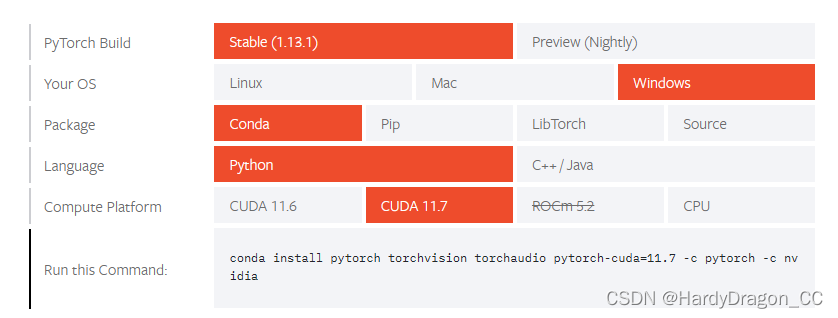
conda install pytorch torchvision pytorch-cuda=11.7 -c pytorch -c nvidia
conda install py-opencv
3 验证安装 | 执行 detect.py 示例代码
import torch
torch.cuda.is_available()
cuda是否可用;
torch.cuda.device_count()
返回gpu数量;
torch.cuda.get_device_name(0)
返回gpu名字,设备索引默认从0开始;
torch.cuda.current_device()
返回当前设备索引;
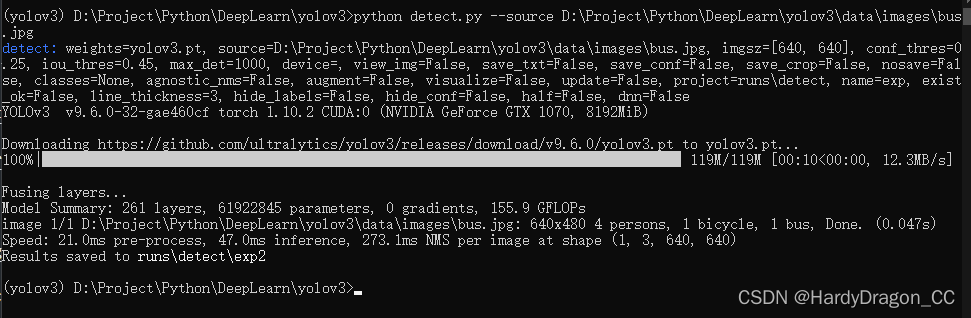
执行结果,会从github自动下载默认参数的模型,识别完成后结果保存在项目 runs 文件夹下
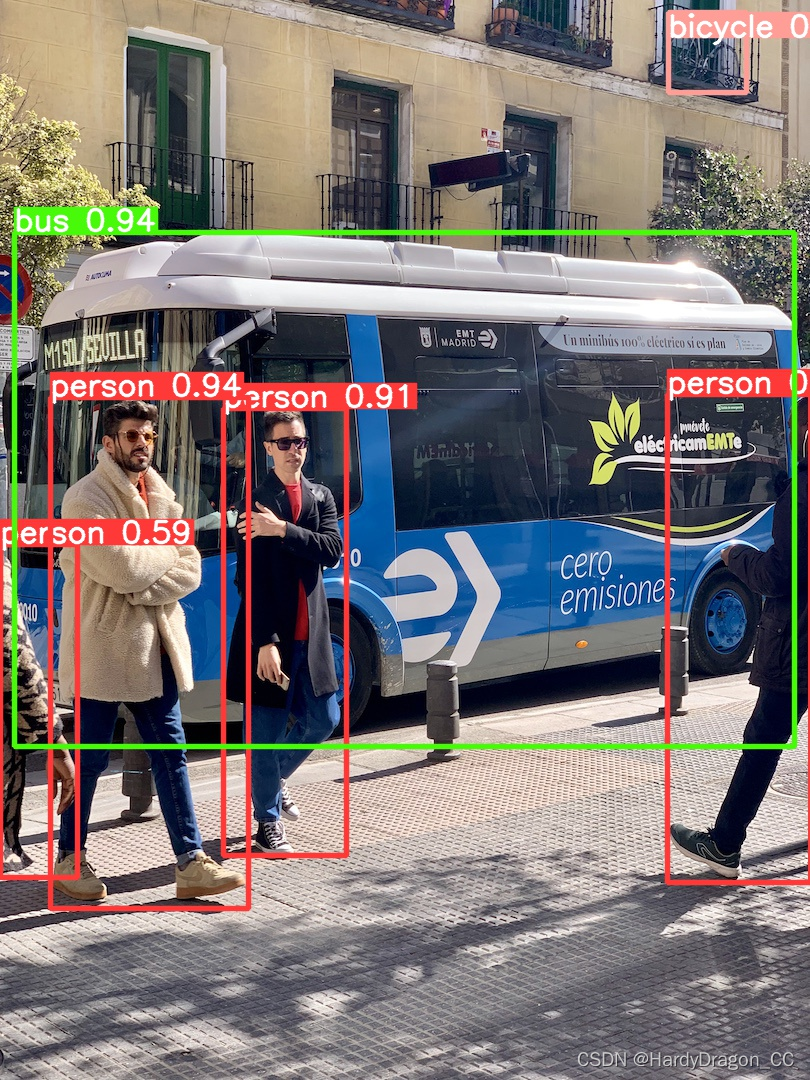
Key already registered with the same priority
导入 torch 如果遇到 Key already registered with the same priority 报错,原因:可能是之前安装过 pytorch 类似环境导致的,需要pip 和 conda 完全卸载后重装
执行两次
pip uninstall torch
pip uninstall torch
再
conda uninstall pytorch
再重装
conda install pytorch torchvision pytorch-cuda=11.7 -c pytorch -c nvidia